Voit poistaa avattavan luettelon, ellet enää halua käyttää sitä työkirjassasi.
-
Valitse solu, jossa avattava luettelo on.
Jos laskentataulukossa on useita soluja, joissa olevat avattavat luettelot haluat poistaa, voit valita ne painamalla Ctrl+Napsautus vasemmalla painikkeella.
-
Valitse Tiedot > Tietojen kelpoisuuden tarkistaminen.
-
Valitse Asetukset-välilehdestä Tyhjennä kaikki.
-
Valitse OK.
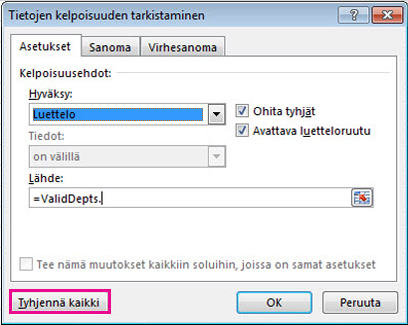
Jos sinun on poistettava laskentataulukosta kaikki kelpoisuusehdot avattavat luettelot mukaan lukien, mutta et tiedä niiden sijaintia, siirry Siirry määräten -valintaikkunaan. Paina Ctrl+G ja valitse Erikoismuotoilu > Tietojen kelpoisuuden tarkistaminen > Kaikki tai Samat ja toista edellä olevat vaiheet.
Lisätietoja avattavan luettelon asetusten muuttamisesta poistamatta luetteloa on artikkelissa Kohteiden lisääminen avattavaan luetteloon tai niiden poistaminen siitä.
-
Valitse solu, jossa avattava luettelo on.
Jos laskentataulukossa on useita soluja, joissa olevat avattavat luettelot haluat poistaa, voit valita ne painamalla Ctrl+Napsautus vasemmalla painikkeella.
-
Valitse Tiedot > Tietojen kelpoisuuden tarkistaminen.
-
Valitse Asetukset-välilehdestä Tyhjennä kaikki.
-
Valitse OK.
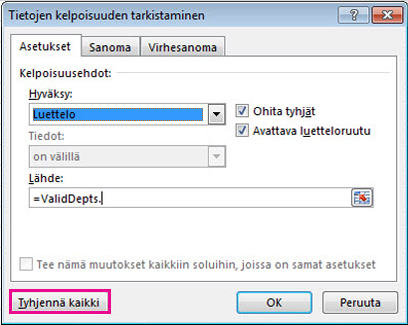
Jos sinun on poistettava laskentataulukosta kaikki kelpoisuusehdot avattavat luettelot mukaan lukien, mutta et tiedä niiden sijaintia, siirry Siirry määräten -valintaikkunaan. Paina Ctrl+G ja valitse Erikoismuotoilu > Tietojen kelpoisuuden tarkistaminen > Kaikki tai Samat ja toista edellä olevat vaiheet.
Lisätietoja avattavan luettelon asetusten muuttamisesta poistamatta luetteloa on artikkelissa Kohteiden lisääminen avattavaan luetteloon tai niiden poistaminen siitä.
-
Valitse solut, joissa avattava luettelo on.
-
Valitse Tiedot > Tietojen kelpoisuuden tarkistaminen.
-
Valitse Asetukset-välilehdestä Tyhjennä kaikki.
-
Napsauta OK.
Jos haluat avattavan luettelon poistamisen sijasta muuttaa sen asetuksia, katso artikkelia Kohteiden lisääminen avattavaan luetteloon tai niiden poistaminen siitä.
Tarvitsetko lisäohjeita?
Voit aina kysyä neuvoa Excel Tech Community -yhteisön asiantuntijalta tai saada tukea tukiyhteisöltä.










